Sommario:
Vuoi trasferire video sul tuo Chromebook per eseguire il backup delle foto o liberare spazio di archiviazione sull'iPhone? Qualunque sia il motivo, leggi questo articolo per scoprire come trasferire video da iPhone a Chromebook.
La dimensione del file dei video è generalmente maggiore. Se hai molti video archiviati sul tuo iPhone, potrebbe occupare molto spazio di archiviazione. È consigliabile trasferire i video dal tuo iPhone al Chromebook per liberare spazio di archiviazione sull'iPhone. Oppure devi semplicemente eseguire il backup dei video sul tuo laptop per evitare la perdita di dati.
ChromeOS e iOS sono sistemi operativi diversi e ChromeOS potrebbe non essere così semplice da abbinare ai dispositivi iOS come i sistemi macOS. Pertanto, sono necessari alcuni metodi per trasferire file tra Chromebook e iPhone. Questo articolo fornisce una varietà di metodi efficaci per aiutarti a trasferire video da iPhone a Chromebook . Diamo un'occhiata a questi metodi uno per uno.
| Metodi | Efficacia | Difficoltà |
|---|---|---|
| 1️⃣ App File di Chrome OS | Moderato: ti consente di copiare e incollare video da iPhone a Chromebook con un cavo USB. | Facile |
| 2️⃣iCloud | Alto: ti consente di caricare video su iCloud e quindi accedervi sul tuo Chromebook. | Facile |
| 3️⃣ Google Foto | Alto: ti consente di accedere ai video in Google Foto con lo stesso account Google. | Facile |
| 4️⃣ EaseUS MobiMover | Alto: è il modo migliore per trasferire dati da iPhone a laptop in modo semplice e veloce. | Facilissimo |
Metodo 1. Come trasferire video da iPhone a Chromebook con l'app File
Il primo metodo consiste nell'utilizzare l'app File di Chrome OS per copiare i tuoi video da iPhone a Chromebook. L'app File di Chrome OS ti consente di nominare, creare, caricare e organizzare i file archiviati sul Chromebook, proprio come fa Esplora file di Windows. Ma questo metodo può richiedere un po' di tempo se hai molti video da trasferire. Per utilizzare l'app File per copiare manualmente i video sul Chromebook, ti serve solo un cavo USB per collegare l'iPhone e il Chromebook. In questo modo è efficace anche per trasferire foto da iPhone a Chromebook .
Segui i passaggi per trasferire video da iPhone a Chromebook con l'app File:
Passaggio 1. Collega il tuo iPhone al Chromebook con un cavo USB compatibile. (Devi sbloccare il tuo iPhone e consentire l'autorizzazione pop-up sullo schermo.)
Passaggio 2. Apri l'app File sul Chromebook e fai clic su "Apple iPhone" nella sezione delle cartelle per trovare il tuo iPhone.
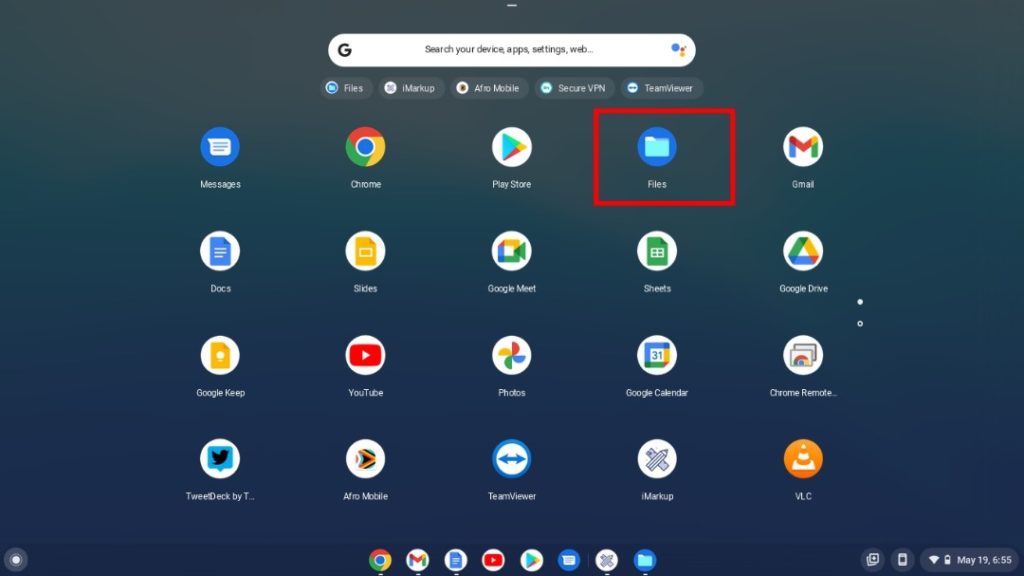
Passaggio 3. Apri la cartella "DCIM" per visualizzare i tuoi video.
Passo 4. Seleziona i video che desideri trasferire. Copiali e incollali in una cartella di destinazione sul tuo Chromebook.
Leggi anche: Come trasferire video di grandi dimensioni da iPhone a PC
Metodo 2. Come spostare video da iPhone a Chromebook tramite iCloud
iCloud è un modo popolare per gestire file e sincronizzare i dati su tutti i dispositivi. Puoi accedere a foto, video, contatti, note e altro tramite il sito Web iCloud o l'app iCloud. Ciò richiede che tu abbia un ID Apple per accedere a iCloud. Finché carichi il video su iCloud, puoi scaricare video da iCloud sul tuo Chromebook con lo stesso account iCloud.
📝 Nota: iCloud offre solo 5 GB di spazio di archiviazione gratuito. Se i tuoi video e le tue foto occupano molto spazio sull'iPhone, puoi pagare per soluzioni di spazio extra.
Passaggio 1. Sul tuo iPhone, vai all'app Impostazioni e tocca il tuo nome.
Passaggio 2. Tocca "iCloud", quindi attiva "Foto iCloud". (Questo perché i video sul tuo iPhone sono archiviati anche nell'album "Foto".)
Passaggio 3. Sul Chromebook, visita iCloud.com e accedi a iCloud con il tuo stesso ID Apple.
Passaggio 4. Tocca "Foto" e seleziona i video che desideri condividere. Fai clic su "Scarica" per spostare questi video sul tuo Chromebook. Successivamente, puoi salvare questi video su qualsiasi destinazione sul tuo Chromebook.
Metodo 3. Come importare video da iPhone a Chromebook tramite Google Foto
Oltre ad iCloud, sono disponibili altri servizi cloud da utilizzare. Qui discuteremo di un servizio comune: Google Foto. Rispetto ad iCloud, Google Foto offre agli utenti 15 GB di spazio libero. Con un account Google, puoi eseguire il backup dei video su Google Foto e accedervi sul tuo Chromebook. Con Google Foto puoi anche trasferire video dal laptop all'iPhone.
Ecco come trasferire video da iPhone a Chromebook tramite Google Foto.
Passaggio 1. Scarica l'app Google Foto sul tuo iPhone e accedi al tuo account Google.
Passaggio 2. Vai su "Impostazioni foto" in Google Foto e attiva "Backup e sincronizzazione".
Passaggio 3. Sul Chromebook, visita il sito Web di Google Foto o scarica l'app sul tuo laptop.
Passaggio 4. Visualizza i file su Google Foto e scegli i video da scaricare sul Chromebook.
Suggerimento bonus: soluzione tutto in uno per trasferire video da iPhone a laptop
Se il tuo laptop funziona su Windows o macOS, ti consiglieremo uno strumento affidabile per il trasferimento dei dati del telefono: EaseUS MobiMover . Puoi usarlo per trasferire file da iPhone a computer senza problemi. Questo software è coinvolto nel trasferimento dati mobile da molti anni ed è preferito da milioni di utenti. È designato per il trasferimento dei dati, la gestione, il backup e il ripristino dei dati di iPhone/iPad/iPod. Recentemente MobiMover ha aggiunto anche nuove funzioni per il trasferimento dati tra Android e iOS. Ad esempio, puoi trasferire dati da iPhone ad Android o viceversa. Con EaseUS MobiMover, puoi trasferire facilmente i dati da iPhone a laptop .
🎯Scopri perché consigliamo EaseUS MobiMover per il trasferimento dei dati:
- Il miglior strumento per gestire e trasferire dati tra dispositivi iOS, dispositivi Android e computer.
- Esegui il backup e ripristina l'iPhone dal backup del computer
- Un clic per gestire, trasferire e ripristinare i dati di WhatsApp
- Scarica video da YouTube , Facebook e qualsiasi sito su un computer o iPhone
- Supporta oltre 20 tipi di file, tra cui foto, video, musica, note, contatti e altro ancora
- Facile da usare e veloce per trasferire i dati tra dispositivi
Come trasferire video da iPhone a laptop con EaseUS MobiMover
- Scarica e avvia EaseUS MobiMover sul tuo laptop.
- Collega il tuo iPhone al laptop con un cavo USB adatto e tocca "Fidati di questo computer".
- Scegli la modalità " Da telefono a PC ".
- Seleziona il tipo di dati " Video " e fai clic su "Trasferisci" per avviare il processo.
- Attendi il completamento del processo di trasferimento.
📝 Nota: puoi anche utilizzare la funzione "Sfoglia e trasferisci" in MobiMover per trasferire selettivamente i video sul tuo laptop.
Prova subito a trasferire video da iPhone a Chromebook!
I video sono file multimediali importanti sui nostri iPhone. Dato che iOS e ChromeOS non vanno d'accordo, è fondamentale imparare come trasferire video da iPhone a Chromebook . Successivamente, puoi visualizzare e modificare i tuoi video sul tuo Chromebook. Questo articolo introduce un totale di tre metodi per spostare i video sui Chromebook. Puoi utilizzare l'app File di Chrome OS per copiare e incollare manualmente i video sul Chromebook. Oppure puoi utilizzare i servizi cloud, come iCloud e Google Foto, per accedere e scaricare i video in modo più fluido.
Consigliamo anche uno strumento professionale per il trasferimento dei dati del telefono: EaseUS MobiMover per aiutarti a trasferire i tuoi video e tutti i dati con pochi clic. Questo versatile software ti consente di trasferire dati da iPhone a iPhone/iPad/Android/computer in modo rapido e semplice.
Domande frequenti su come trasferire video da iPhone a Chromebook
1. Come trasferisco i video dal Chromebook all'iPhone?
Il modo in cui trasferisci i video dal Chromebook all'iPhone è lo stesso discusso in questo articolo. Puoi utilizzare alcuni servizi cloud come iCloud, OneDrive, Google Foto e Dropbox per trasferire video dal Chromebook all'iPhone.
2. Posso collegare il mio iPhone a un Chromebook con iTunes?
iTunes non può essere utilizzato per connettere un iPhone a un Chromebook. Solo i computer Windows e i Mac che eseguono Mojave o versioni precedenti possono utilizzare iTunes. Puoi utilizzare un USB compatibile per collegarli, come un Cavo USB Lightning.
3. Come posso eseguire il backup del mio iPhone sul Chromebook?
Puoi utilizzare i servizi cloud per eseguire il backup del tuo iPhone. Ad esempio, puoi installare l'app Google One sul tuo dispositivo. I tuoi contatti, calendario, immagini e video vengono automaticamente sottoposti a backup sul tuo account Google una volta sincronizzati i dati. Tramite l'app Google One puoi controllare lo stato della sincronizzazione del tuo dispositivo.
Condividi questo post con i tuoi amici se lo trovi utile!
Articoli Relativi:
-
Come eseguire il backup dell'iPad su un disco rigido esterno [Guida passo passo]
Aria/2024-08-02 -
Come trasferire dati da Pixel a iPhone 15/14/13
Aria/2024-11-14 -
Come eliminare i messaggi da iCloud (su iPhone o Mac)
Aria/2024-11-06 -
Windows 10 non riconosce iPhone
Elsa/2024-07-29